Canon Legria Mini: Функции видеокамеры в реальных ситуациях
Функции видеокамеры в реальных ситуациях: Canon Legria Mini
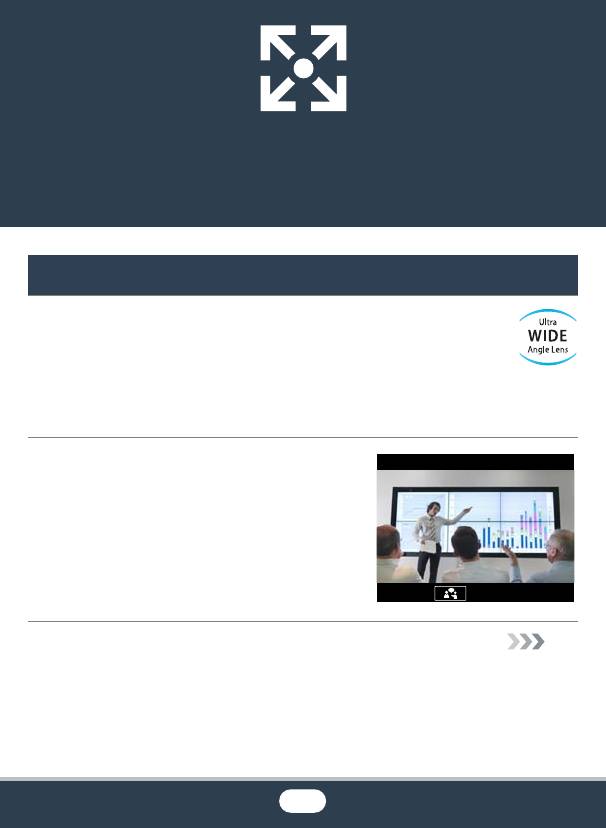
Функции видеокамеры в
реальных ситуациях
Уникальные функции для особых случаев
Различные поля зрения от
сверхширокоугольного изображения,
напоминающего «рыбий глаз», до крупного
изображения центральной области.
X Поле зрения (A 66)
Запись оптимального звука в
соответствии с условиями съемки,
например на деловом совещании
или на музыкальном концерте.
X Аудиоэпизоды (A 134)
15
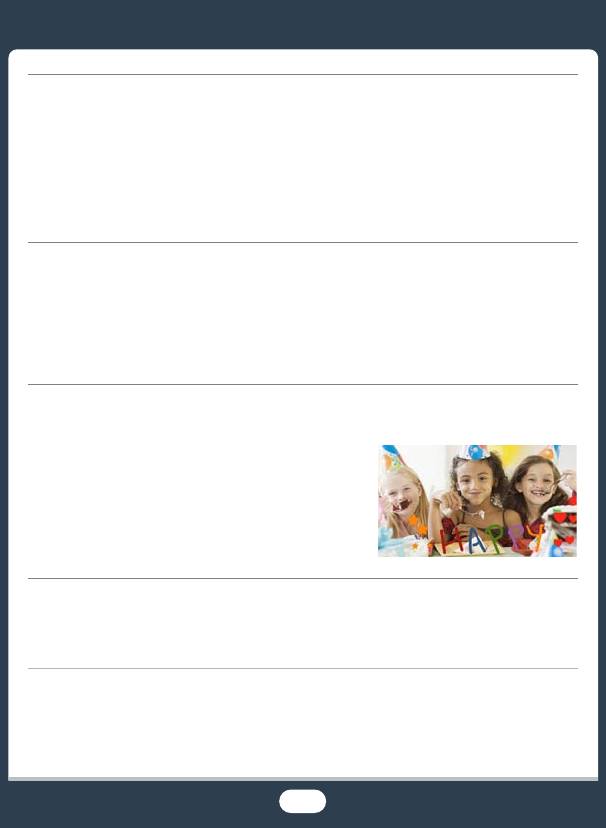
Замечательное видео в режиме интервальной съемки
или запись в режиме медленного движения для
контроля своего удара при игре в гольф.
X Интервальная съемка (A 111)
X Режим записи медленного или быстрого движения
(A 116)
Запись урока танца в зеркальном отражении, чтобы
можно было практиковаться, глядя на изображение на
экране.
X Автоматические поворот и
переворот изображения (A 128)
Украшение видеофильмов графическими элементами и
штампами.
X Декорирование (A 124)
Динамичная монтажная последовательность из
коротких эпизодов.
X Видеоролик (A 118)
16
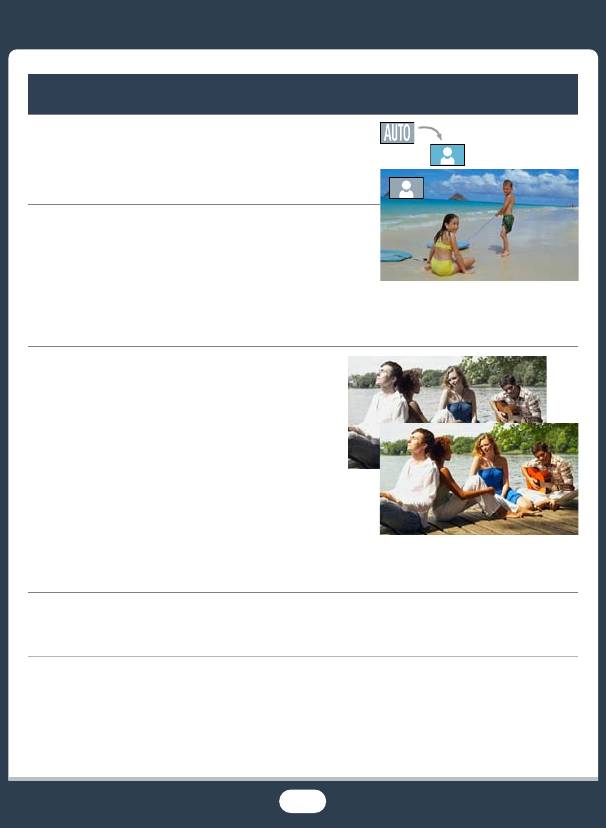
Получение требуемого вида
Прекрасные видеофильмы и
фотографии без всяких настроек.
X Режим N (A 64)
Получение более светлого или
более темного изображения, чем
при экспозиции, установленной
видеокамерой.
X Экспозиция (A 159)
Копии видеофильмов с
применением уникального
кинофильтра.
X Конвертация и изменение
размеров видеофильмов
(A 176)
Кинофильтр
[FILTER 2] (Ярко)
Выбор формата записи: AVCHD или MP4.
X Выбор формата записи (A 62)
17
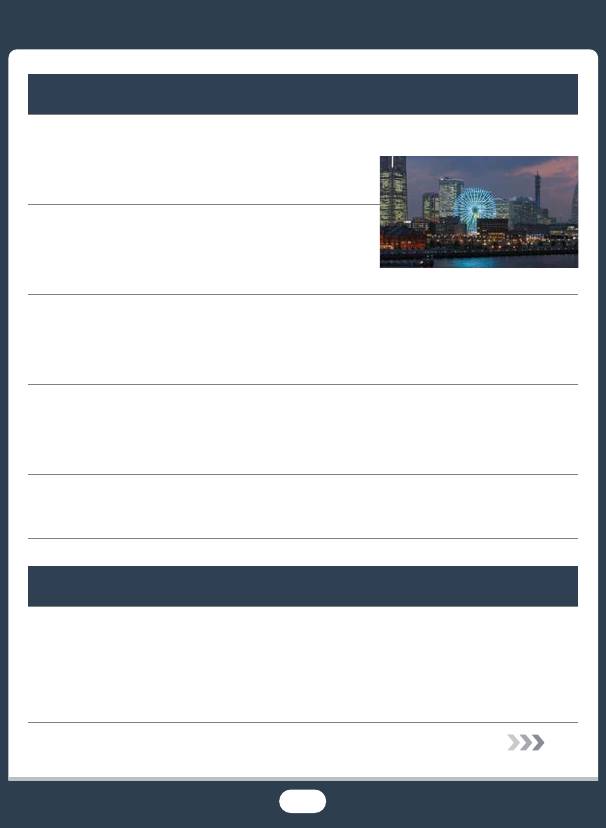
Сложные объекты и условия съемки
Превосходная видеозапись специальных сюжетов с
минимальными настройками.
X Режимы съемки (A 106)
Естественные цвета даже в
сложных условиях освещения.
X Баланс белого (A 156)
Оптимизация экспозиции для требуемого объекта
простым касанием экрана.
X Сенсорная автоэкспозиция (A 160)
Оптимальная экспозиция при съемке движущегося
объекта.
X Обнаружение и отслеживание лица (A 162)
Съемка автопортретов.
X Таймер автоспуска (A 122)
Bоспроизведение, монтаж и прочее
Сохранение отдельных частей видеофильмов в виде
фотографий или коротких видеороликов.
X Извлечение фотографий и эпизодов типа
«Видеоролик» (A 165)
18
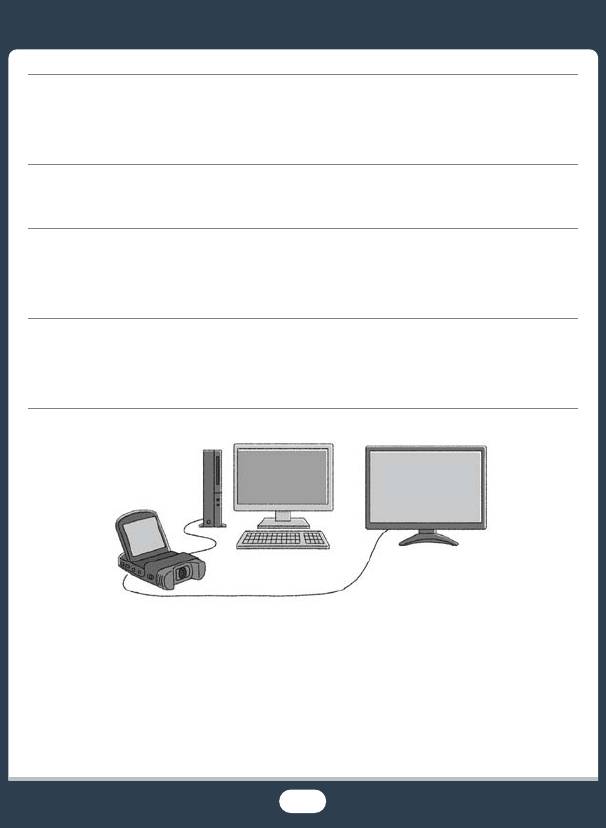
Конвертация эпизодов в файлы меньшего размера для
отправки в Интернет.
X Конвертация видеофильмов в формат MP4 (A 176)
Воспроизведение фотографий в виде слайд-шоу.
X Слайдшоу (A 99)
Просмотр видеозаписей на экране телевизора.
X Подключение по HDMI (A 171)
X Воспроизведение (A 174)
Сохранение видеозаписей в компьютере и отправка в
Интернет.
X Сохранение видеозаписей (A 180)
19
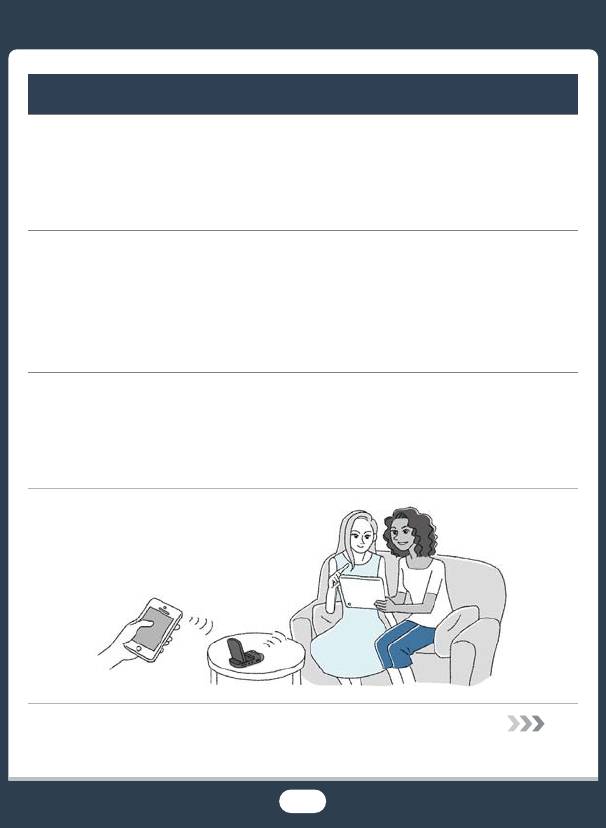
Функции беспроводной связи
Использование смартфона или планшетного ПК в
качестве пульта ДУ при съемке.
X Дистанционное управление по Wi-Fi (CameraAccess
plus) (A 202)
Использование веб-браузера на смартфоне или
планшетном ПК для доступа к видеозаписям в
видеокамере и их воспроизведения.
X Дистанционный просмотр/воспроизведение в браузере
(A 214)
Использование приложения iOS для беспроводной
передачи видеозаписей в iPhone/iPad и отправки
видеозаписей в Интернет.
X Приложение Movie Uploader (A 218)
20
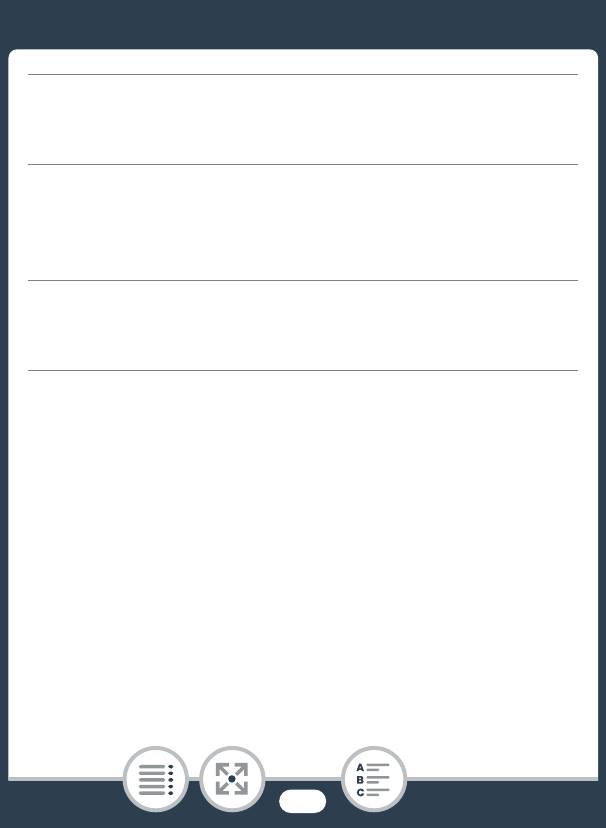
Обмен видеозаписями с помощью интернет-альбомов
на портале CANON iMAGE GATEWAY.
X CANON iMAGE GATEWAY (A 221)
Подключение видеокамеры к домашней сети для
беспроводной потоковой передачи видеозаписей.
X Сервер мультимедиа (A 230)
X Подключение к точке доступа по Wi-Fi (A 234)
Просмотр и изменение настроек Wi-Fi (для опытных
пользователей).
X Настройки Wi-Fi (A 244)
21
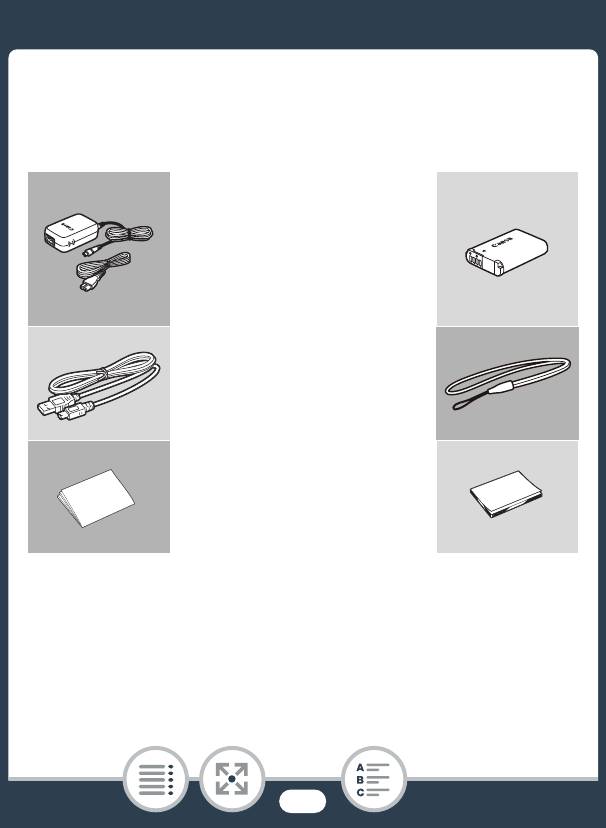
Знакомство с видеокамерой
Принадлежности из комплекта поставки
В комплект поставки видеокамеры входят следующие
дополнительные принадлежности.
XКомпактный блок питания
CA-110E
(с кабелем питания)
Аккумуляторная батарея
NB-12LW
XUSB-кабель IFC-300PCU/S
Наручный ремень WS-DC11W
XБрошюра по начальной
подготовке
Вводное руководство
Transfer Utility LE*W
* В этом руководстве рассматривается порядок загрузки
программного обеспечения Transfer Utility LE компании PIXELA,
которое позволяет сохранять видеофильмы AVCHD на карте
памяти. Подробная информация относительно использования
программы содержится в руководстве по программному
обеспечению Transfer Utility LE, которое входит в состав
загружаемого ПО.
22
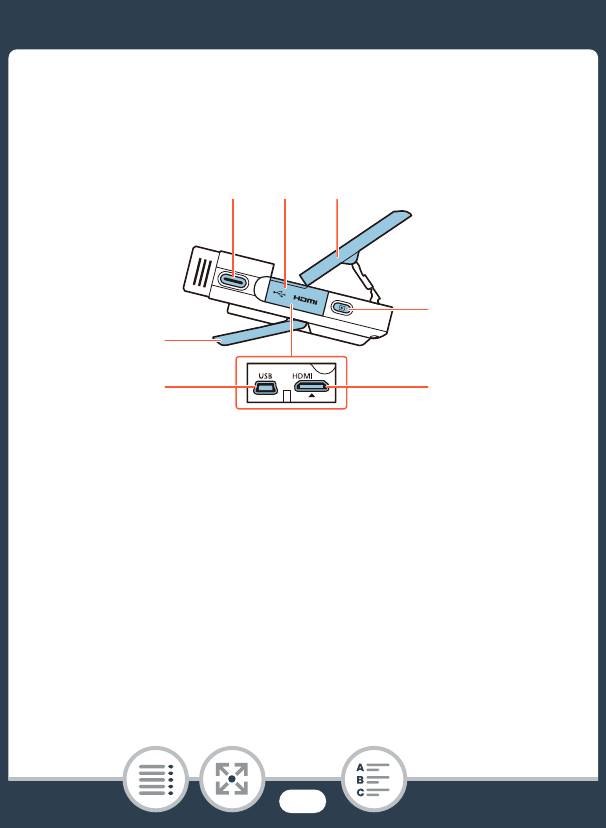
Названия компонентов
Вид слева
123
4
7
56
1 Кнопка Старт/Стоп (A 64, 70)
2 Крышка разъемов
3 Панель ЖК-дисплея (A 28)
4 Кнопка ^ (режим воспроизведения) (A 76)
5 Разъем HDMI (A 170, 171)
6 Разъем USB (A 170, 172)
7 Регулируемая подставка (A 28)
23
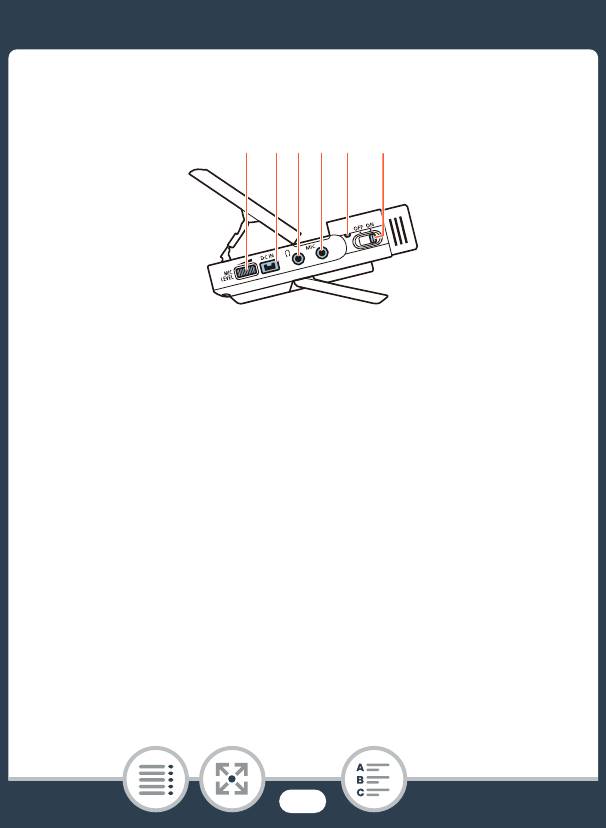
Вид справа
8 9 10 11 12 13
8 Регулятор MIC LEVEL (уровень записи звука) (A 139)
9 Разъем DC IN (вход питания постоянного тока) (A 32)
10 Разъем × (наушники) (A 153)
11 Разъем MIC (микрофон) (A 131)
12 Индикатор питания/заряда (A 32)
13 Переключатель питания (ON/OFF) (A 64, 70)
24
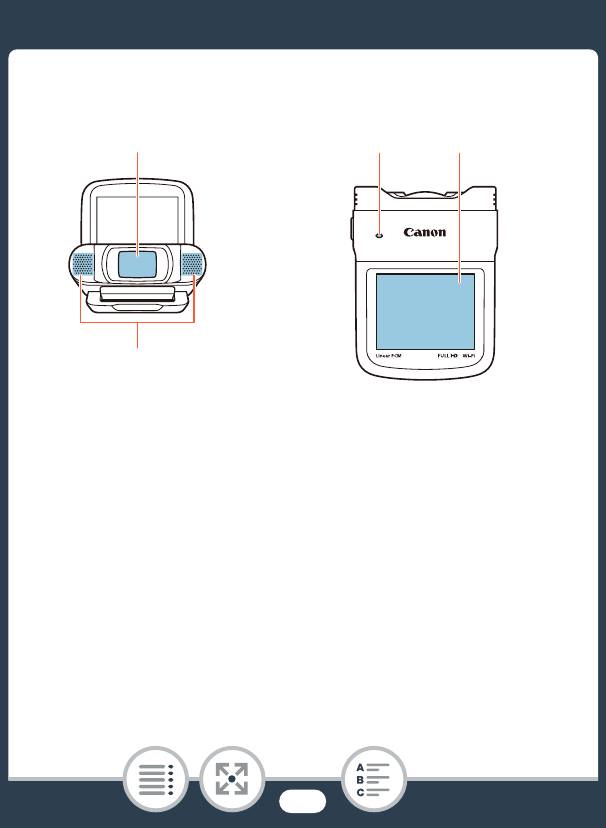
Вид спереди Вид сверху
14
16 17
15
14 Крышка объектива
15 Стереомикрофон (A 134)
16 Динамик (A 79)
17 Сенсорный экран ЖК-дисплея (A 29, 50)
25
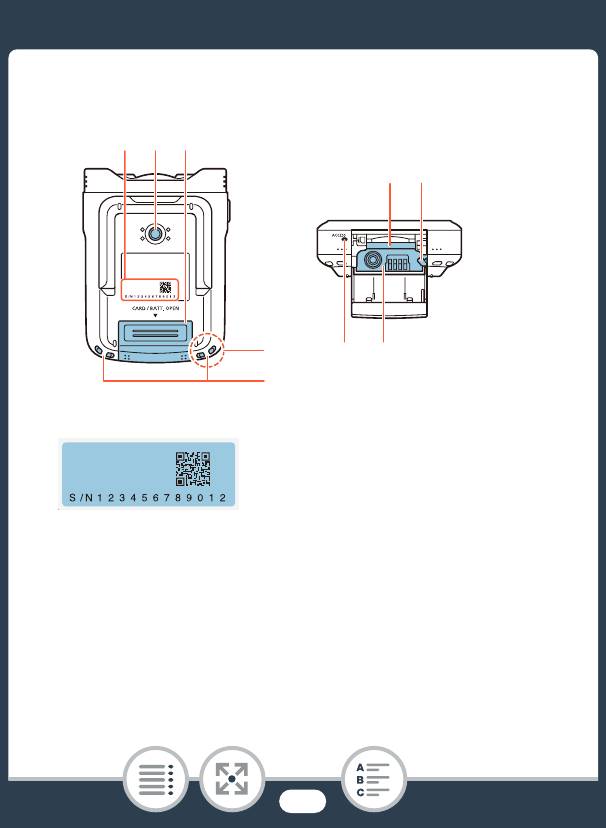
Вид снизу Вид сзади
18 19 20
21 22
25
2324
26
18 Серийный номер
19 Штативное гнездо (A 322)
20 Крышка гнезда карты памяти/отсека аккумулятора
(A 40)
21 Гнездо карты памяти (A 40)
22 Фиксатор аккумулятора (A 32)
23 Отсек аккумулятора (A 32)
24 Индикатор ACCESS (обращение к карте) (A 64, 70)
26
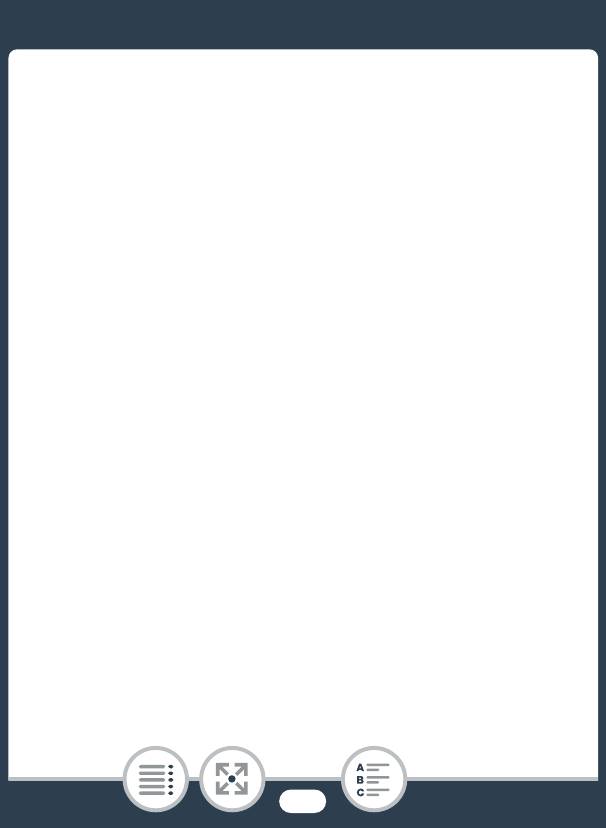
25 Антенна Wi-Fi (A 195)
26 Крепление ремня (A 29)
27
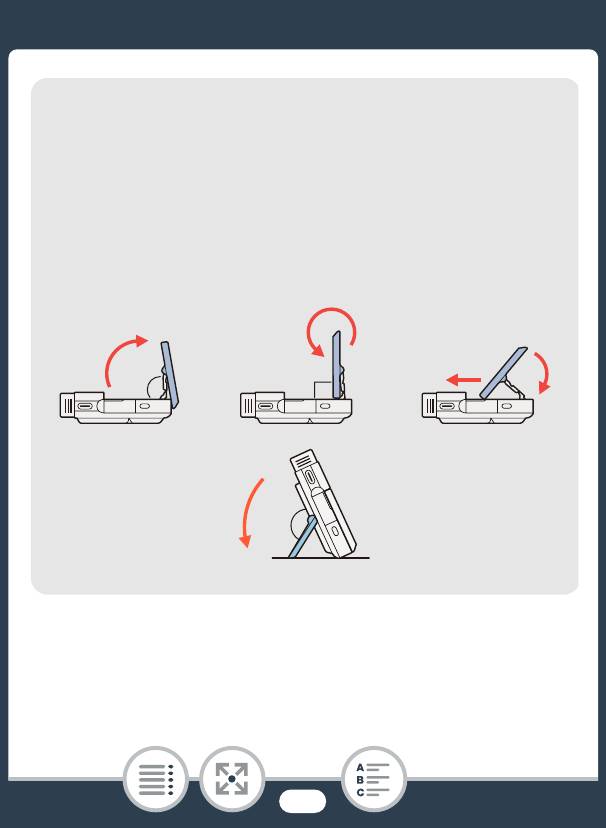
Регулировка положения видеокамеры
Видеокамера оснащена регулируемой подставкой (7) и
откидной панелью ЖК-дисплея (3), которые позволяют
легко отрегулировать положение в соответствии с
условиями съемки.
Ниже перечислены типичные положения для съемки
(все значения углов указаны приблизительно):
123
80° 90°
123°
28
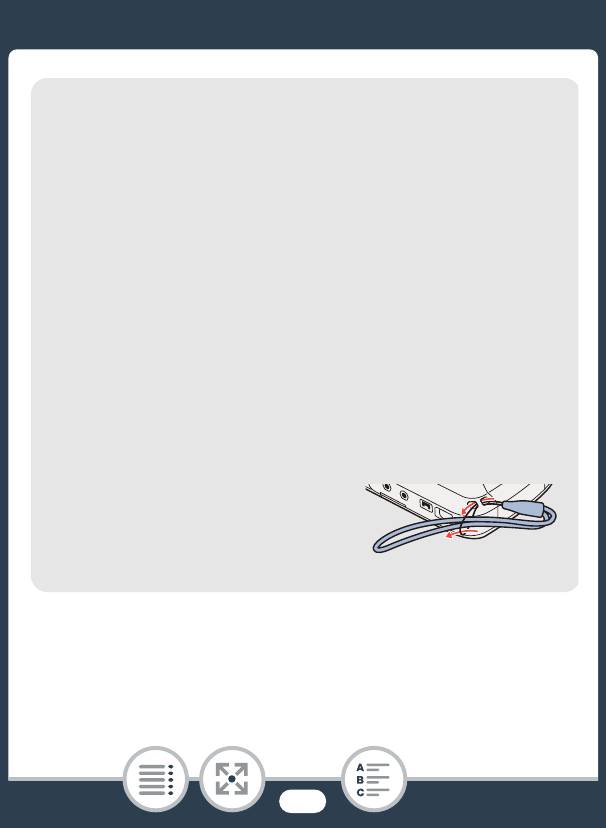
17 Сенсорный экран ЖК-дисплея
• Экран изготавливается с использованием
высокоточных технологий, и более 99,99% пикселов
работоспособны. Менее 0,01% пикселов могут иногда
самопроизвольно загораться или отображаться в
виде черных, красных, синих или зеленых точек. Это
не оказывает никакого влияния на записываемое
изображение и не является неисправностью.
• Подробные сведения о порядке ухода за сенсорным
экраном см. в разделах Правила обращения
(A 319) и Чистка (A 327).
• Яркость экрана можно настраивать с помощью
параметров 1 > q > [Яркость ЖКД] и
[Подсветка ЖКД].
26 Крепления ремня
Прилагаемый наручный ремень
можно закрепить на любой
стороне видеокамеры.
29






